версии устройства, не гарантийная замена распространяется на каждое зарегистрированное устройство в гарантийный период (как на кит, так и на отдельные элементы)
Пример:
У клиента 2.4+, он сломал нагревательный элемент, успешно оформил Goodwill отдельно на держатель.
Пришел через месяц, сломал крышку на ЗУ: не гарантийная замена работает на ЗУ.
Пример:
У клиента 4 зарегистрированных устройства 2.4+ в УЗ = у клиента есть 4 возможности заменить устройство по GoodWill китом (или 4 раза заменить отдельно держатель и 4 раза заменить отдельно ЗУ).
Пример:
У клиента была замена 3 DUO китом (поломка ЗУ) = в последующем, на этот кит не гарантиная замена на держатель недействительна.
Примеры «стало»
*Система автоматически проверит возможность замены по не гарантиной поломке.
В случае ошибок, просим сообщать в канале SLACK: is_support

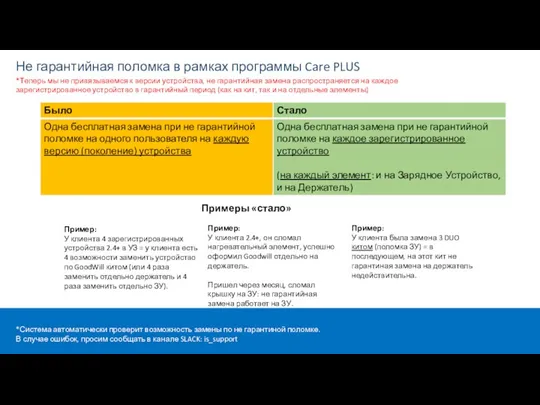


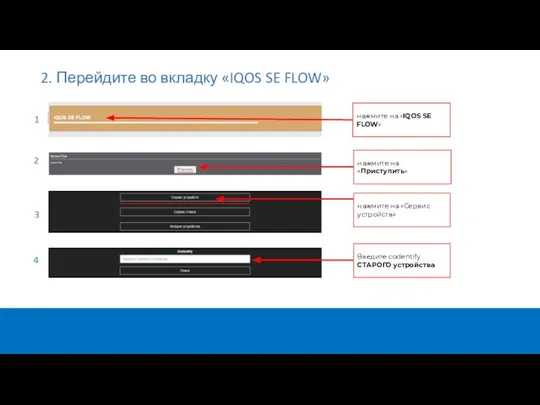
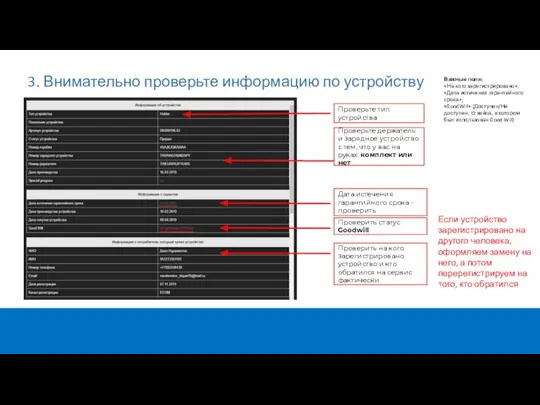
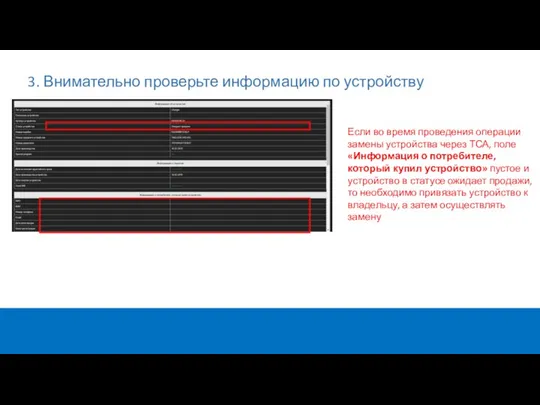
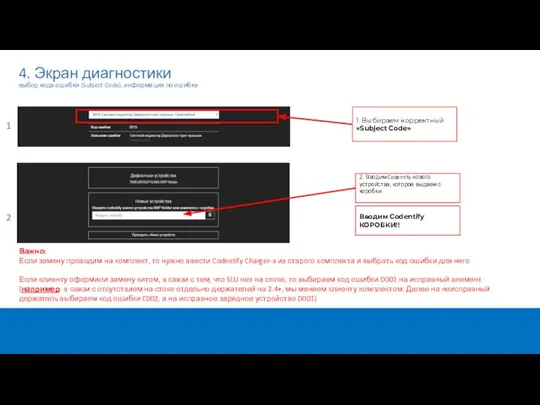
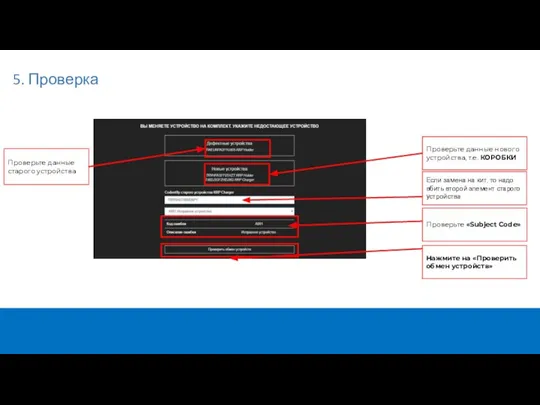
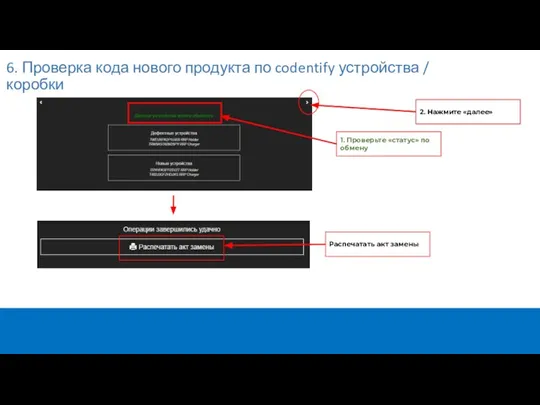
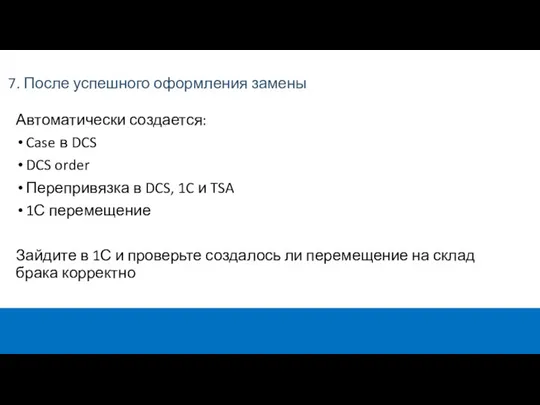
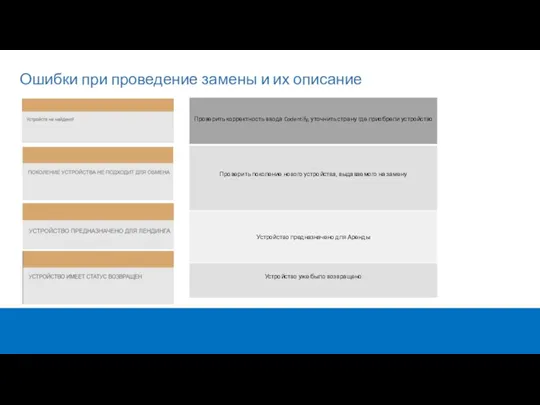
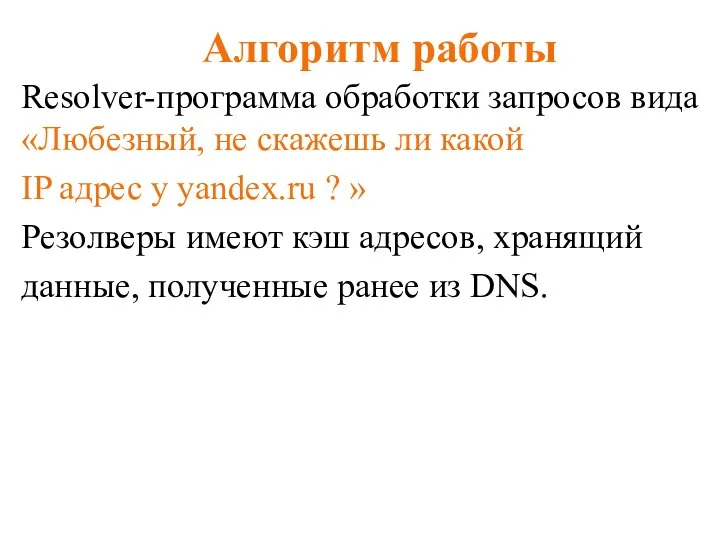 Resolver-программа обработки запросов вида Любезный, не скажешь ли какой IP адрес у yandex.ru?
Resolver-программа обработки запросов вида Любезный, не скажешь ли какой IP адрес у yandex.ru? Разработка автоматизированной обучающей системы. Разработка мобильных приложений
Разработка автоматизированной обучающей системы. Разработка мобильных приложений Начальная настройка коммутатора (тема 2)
Начальная настройка коммутатора (тема 2)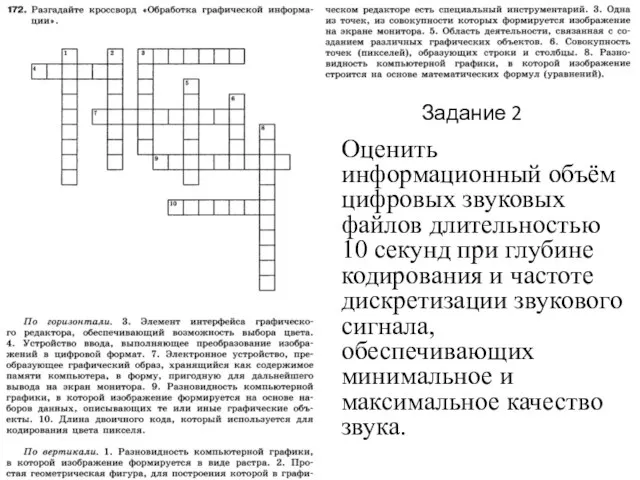 Кроссворд. Обработка графической информации
Кроссворд. Обработка графической информации Деформация текста
Деформация текста Презентация на тему Характеристики процессора и оперативной памяти
Презентация на тему Характеристики процессора и оперативной памяти  Сравнительный анализ дизайна интернет-сайтов
Сравнительный анализ дизайна интернет-сайтов OAiP_12l
OAiP_12l Устройства ввода и вывода информации Урок в 8 классе Учитель Жукова С.В.
Устройства ввода и вывода информации Урок в 8 классе Учитель Жукова С.В. Киберпреступники
Киберпреступники Компьютерная алгебра системы счисления
Компьютерная алгебра системы счисления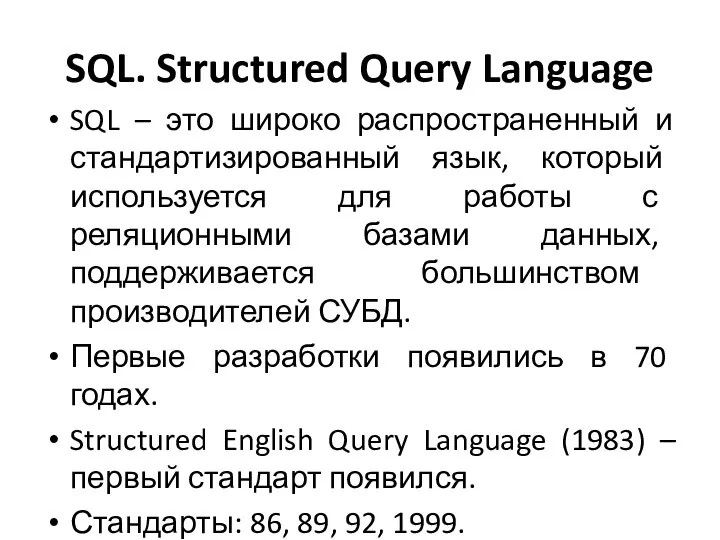 SQL. Structured Query Language. Структурированный язык запросов
SQL. Structured Query Language. Структурированный язык запросов Компьютерная графика
Компьютерная графика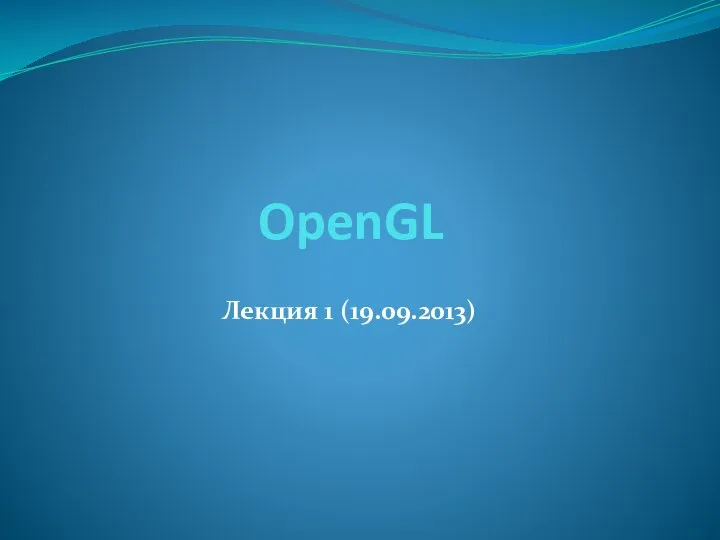 531642
531642 Автоматизация и обеспечение информационной безопасности процесса ведения документации и отчетности в ИП Ким С.Г
Автоматизация и обеспечение информационной безопасности процесса ведения документации и отчетности в ИП Ким С.Г Персональный компьютер
Персональный компьютер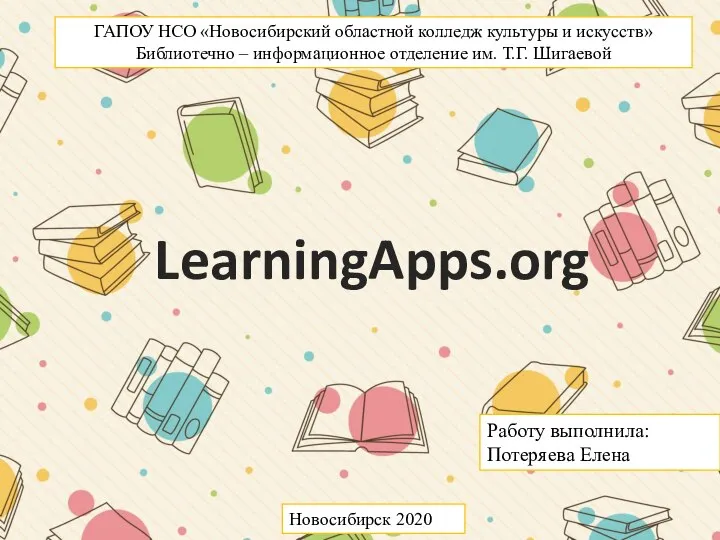 LearningApps.org
LearningApps.org Периферийные устройства компьютера и интерфейсы их подключения
Периферийные устройства компьютера и интерфейсы их подключения Работа с графикой
Работа с графикой Tehniskās dokumentācijas apzīmējumi un terminoloģija
Tehniskās dokumentācijas apzīmējumi un terminoloģija История и возможности социальной сети
История и возможности социальной сети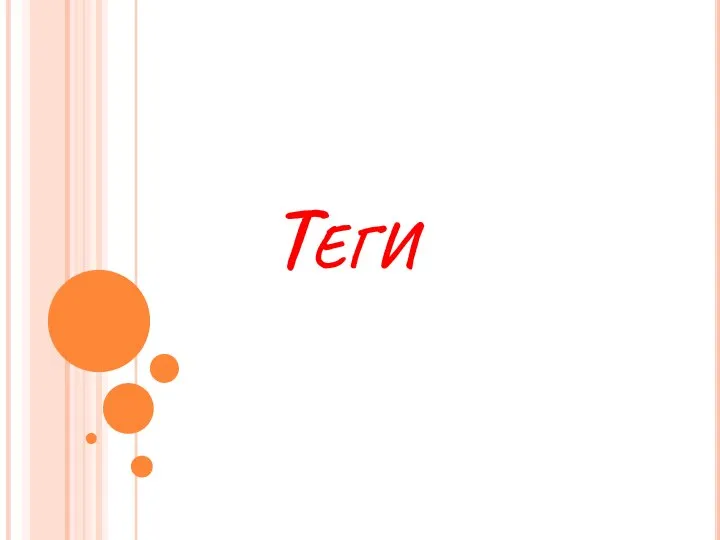 Теги по фону и картинкам
Теги по фону и картинкам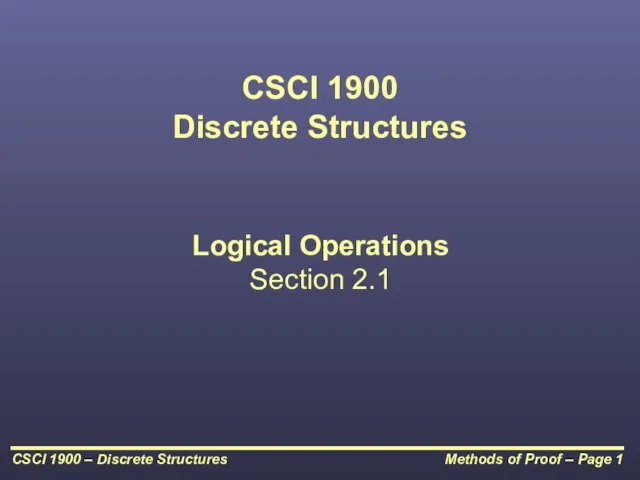 CSCI 1900 Discrete Structures
CSCI 1900 Discrete Structures Защита конфиденциальной информации
Защита конфиденциальной информации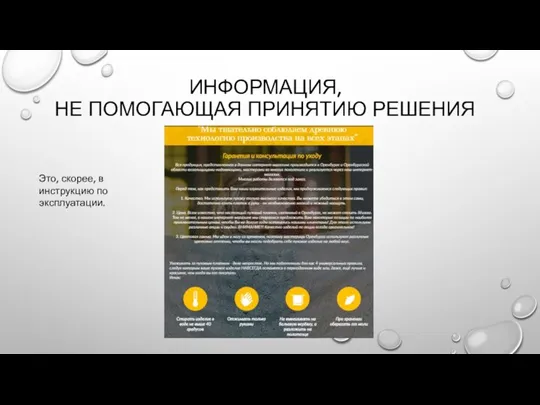 Специфика лендов
Специфика лендов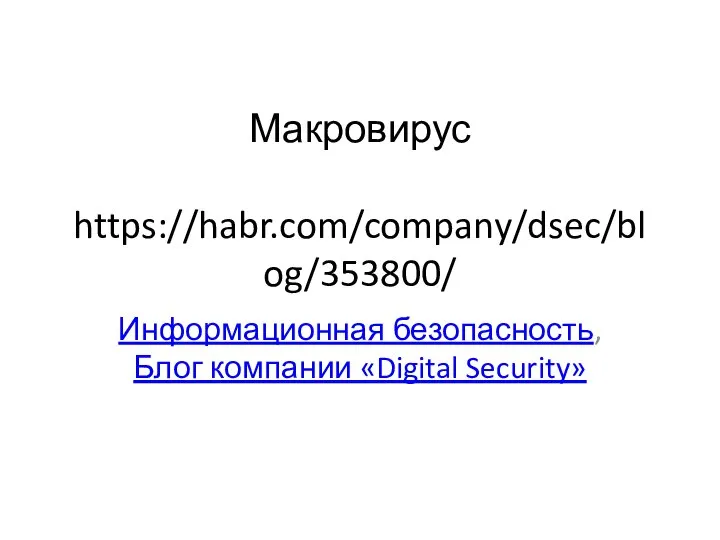 Макровирус
Макровирус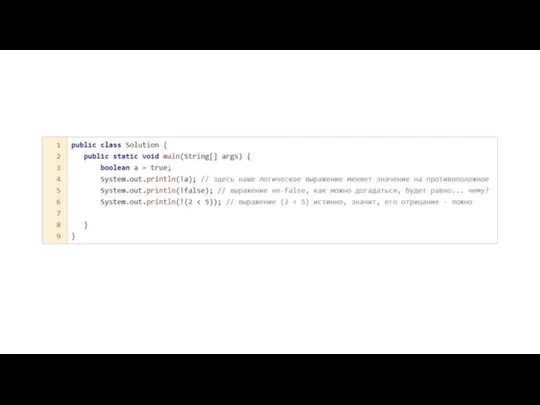 Условный оператор If
Условный оператор If Измерение информации. Информация и информационные процессы
Измерение информации. Информация и информационные процессы